Тестовый сценарий определяется как любой функции , которые могут быть проверены. Это также называется условием проверки или возможностью проверки . Как тестер, вы должны поставить себя на место конечного пользователя и выяснить реальные сценарии и варианты использования тестируемого приложения.
Что такое тестирование сценария?
Тестирование сценариев — это вариант тестирования программного обеспечения, в котором для тестирования используются сценарии. Сценарии помогают в более простом способе тестирования более сложных систем
Давайте изучим это с помощью видео ниже —
Зачем создавать тестовые сценарии?
Тестовые сценарии создаются по следующим причинам:
- Создание тестовых сценариев обеспечивает полное покрытие тестами
- Сценарии тестирования могут быть одобрены различными заинтересованными сторонами, такими как бизнес-аналитик, разработчики, клиенты, для обеспечения тщательного тестирования тестируемого приложения. Это гарантирует, что программное обеспечение работает для наиболее распространенных случаев использования.
- Они служат быстрым инструментом для определения трудозатрат на тестирование и, соответственно, создают предложение для клиента или организуют рабочую силу.
- Они помогают определить наиболее важные сквозные транзакции или реальное использование программных приложений.
- Для изучения сквозного функционирования программы, тестовый сценарий имеет решающее значение.
Когда не создать тестовый сценарий?
Тестовые сценарии не могут быть созданы, когда
Создание тестов для проведения экзаменов
- Тестируемое приложение является сложным, нестабильным, и в проекте есть время.
- Проекты, которые следуют Agile методологии, такие как Scrum, Kanban, могут не создавать тестовые сценарии.
- Сценарий тестирования не может быть создан для исправления новой ошибки или регрессионного тестирования . В таких случаях сценарии тестирования должны быть уже задокументированы в предыдущих циклах тестирования. Это особенно верно для проектов технического обслуживания.
Как написать тестовые сценарии
Как тестер, вы можете выполнить следующие пять шагов для создания тестовых сценариев:
- Шаг 1 : Прочтите документы с требованиями, такие как BRS, SRS, FRS, тестируемой системы (SUT). Вы также можете сослаться на примеры использования, книги, руководства и т. Д. Приложения, подлежащего тестированию.
- Шаг 2 : Для каждого требования определите возможные действия и цели пользователей. Определить технические аспекты требования. Определите возможные сценарии злоупотребления системой и оцените пользователей с менталитетом хакера.
- Шаг 3: После прочтения Документа с требованиями и проведения надлежащего анализа перечислите различные сценарии тестирования, которые проверяют каждую функцию программного обеспечения.
- Шаг 4: После того, как вы перечислили все возможные сценарии тестирования, создается матрица отслеживания, чтобы убедиться, что каждому требованию соответствует соответствующий сценарий тестирования.
- Шаг 5: Созданные сценарии проверяются вашим руководителем. Позже они также рассматриваются другими заинтересованными сторонами в проекте.
Советы по созданию тестовых сценариев
- Каждый тестовый сценарий должен быть привязан как минимум к одному требованию или пользовательской истории в соответствии с методологией проекта.
- Перед созданием тестового сценария, который проверяет несколько требований одновременно, убедитесь, что у вас есть тестовый сценарий, который проверяет это требование изолированно.
- Избегайте создания слишком сложных тестовых сценариев, охватывающих несколько требований.
- Количество сценариев может быть большим, и запускать их все дорого. Исходя из приоритетов клиента, запускайте только выбранные тестовые сценарии
Пример 1. Сценарий тестирования для приложения электронной коммерции
Для приложения электронной коммерции несколько тестовых сценариев
Создание теста в GOOGLE
Тестовый сценарий 1: проверка функциональности входа
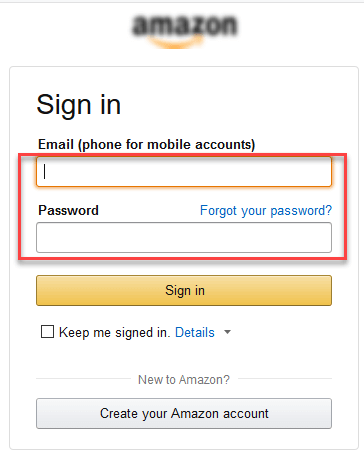
Чтобы помочь вам понять разницу между сценарием тестирования и тестовыми сценариями, для этого сценария тестирования будут использоваться конкретные тестовые сценарии.
- Проверьте поведение системы при вводе действительного адреса электронной почты и пароля.
- Проверьте поведение системы при вводе неверного идентификатора электронной почты и действительного пароля.
- Проверьте поведение системы при вводе действительного адреса электронной почты и неверного пароля.
- Проверьте поведение системы при вводе неверного идентификатора электронной почты и неверного пароля.
- Проверьте поведение системы, если адрес электронной почты и пароль оставлены пустыми и введен вход.
- Проверить Забыли пароль работает как положено
- Проверьте поведение системы при вводе действительного / недействительного номера телефона и пароля.
- Проверять поведение системы, когда установлен флажок «Держать меня в подписи»
Как видно, тестовые случаи являются более конкретными.
Тестовый сценарий 2. Проверка функциональности поиска

Тестовый сценарий 3: проверьте страницу описания продукта
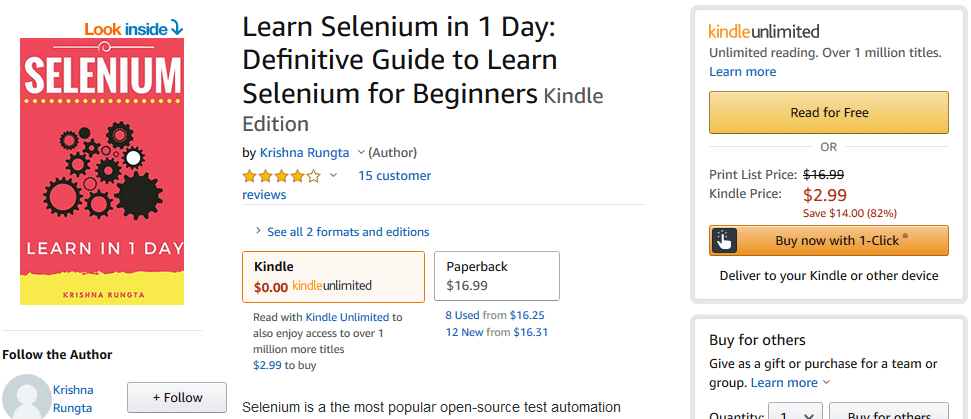
Сценарий тестирования 4: Проверьте функциональность платежей
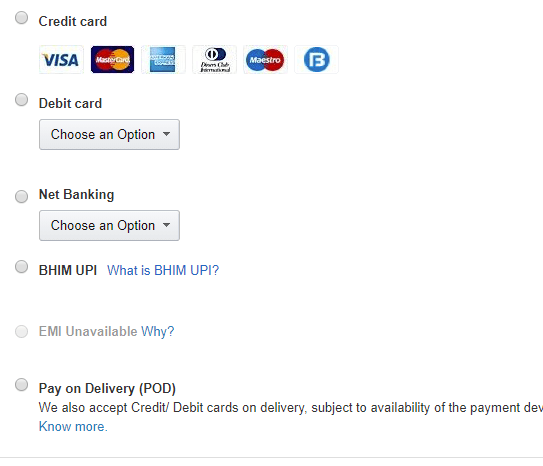
Тестовый сценарий 5: проверка истории заказов
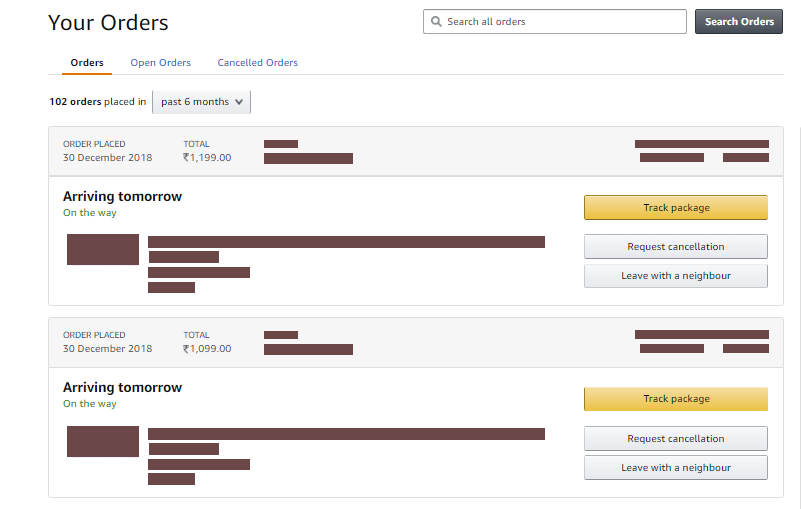
Помимо этих 5 сценариев, здесь приведен список всех других сценариев.
- Проверьте поведение домашней страницы для постоянных клиентов
- Проверьте категорию / страницы продукта
- Проверьте службу поддержки / контактные страницы
- Проверьте страницы ежедневных предложений
Пример 2: Тестовые сценарии для банковского сайта
Тестовый сценарий 1 : Проверьте функциональность входа и аутентификации
Тестовый сценарий 2 : Проверить перевод денег можно
Тестовый сценарий 3. Проверьте выписку со счета.
Тестовый сценарий 4 : Проверка фиксированного депозита / периодического депозита может быть создана
Источник: coderlessons.com
Как создать программу тестирования

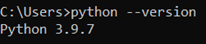
Далее нам понадобится сам Selenium:
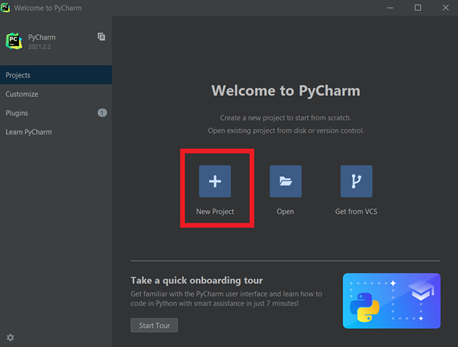
Указываем имя проекта и нажимаем Create .
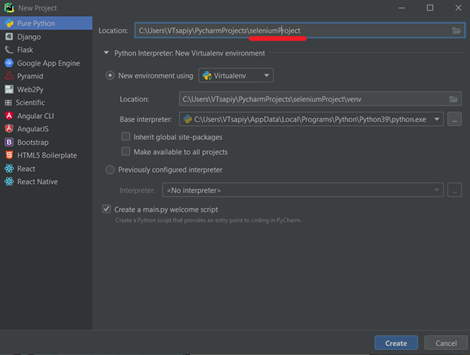
Напишем первый тест, чтобы проверить работоспособность драйвера.
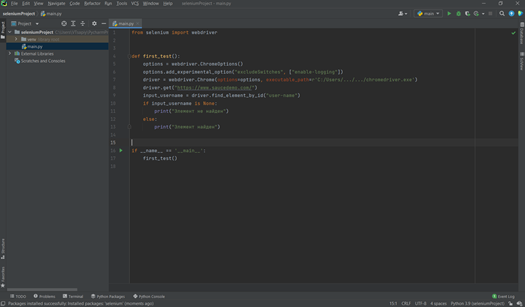
В качестве примера ресурса для тестирования возьмем популярный сайт для практики автоматизированного тестирования: https://www.saucedemo.com.
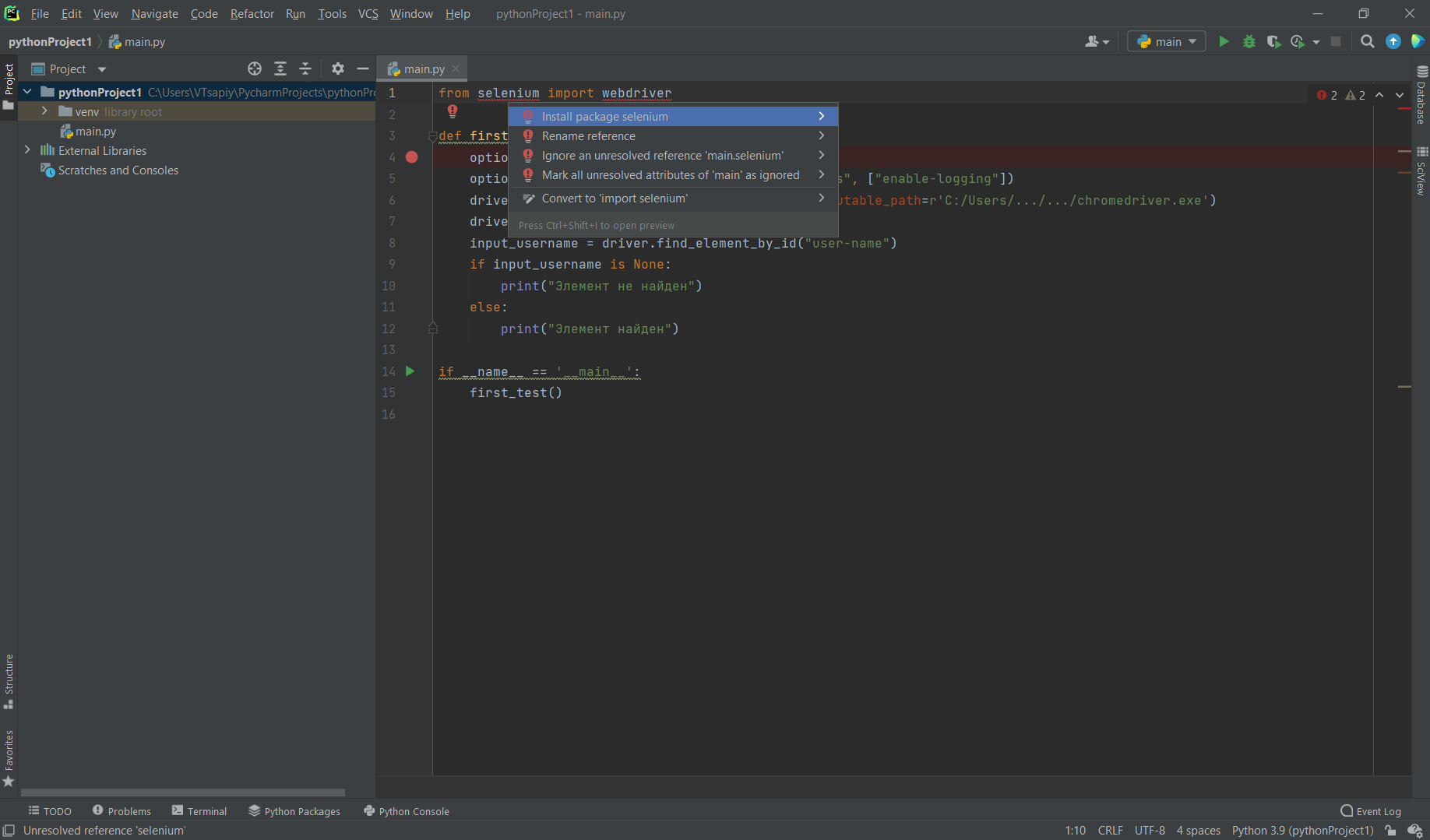
Запустить сценарий можно во встроенном эмуляторе терминала IDE или в любом другом:
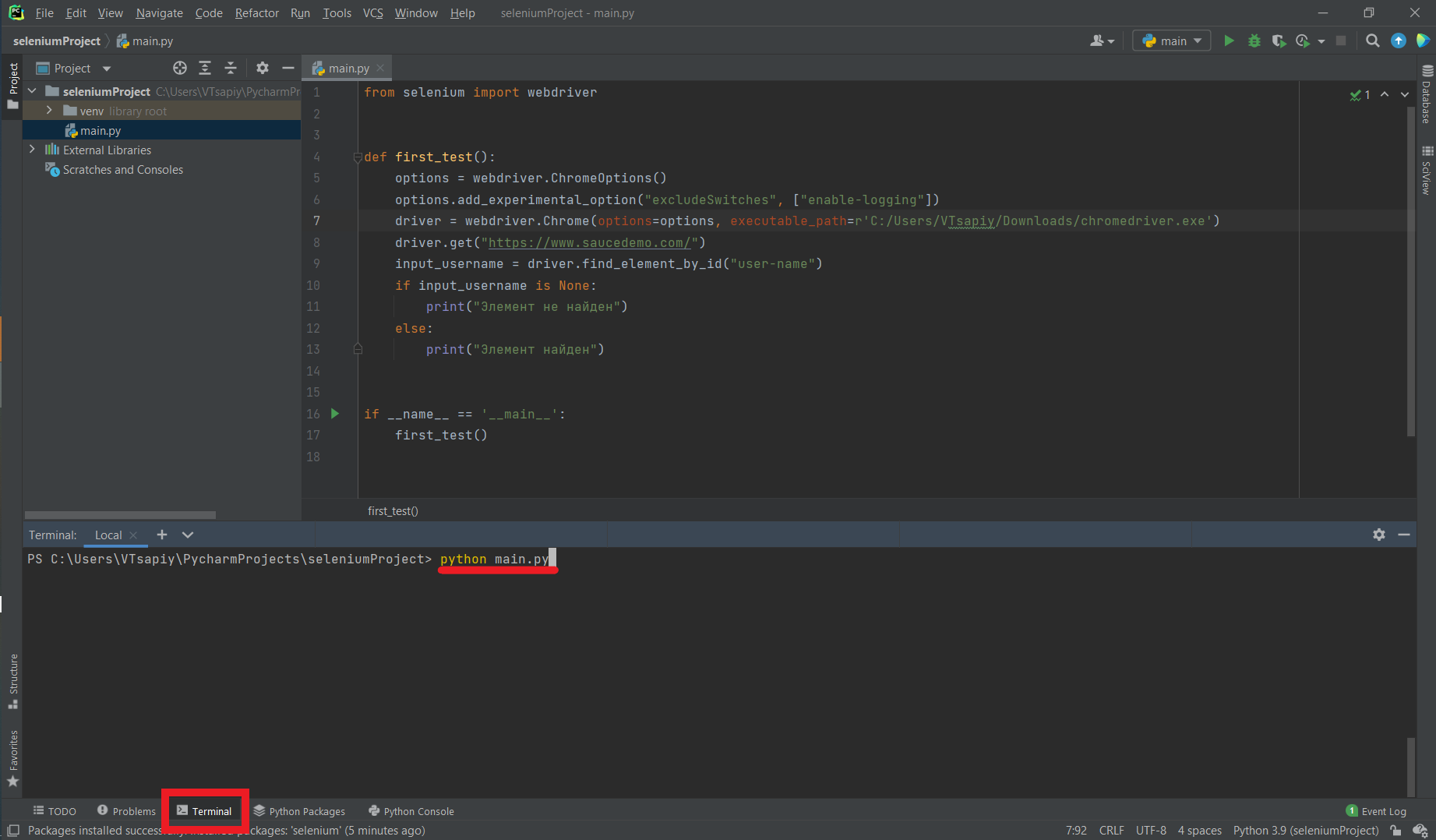
Если все установлено правильно, должен запуститься браузер, который откроет страницу. Результатом запуска нашего сценария на Python, будет сообщение: “Элемент найден”.

3. Поиск элементов
В нашем скрипте присутствует следующая строка:
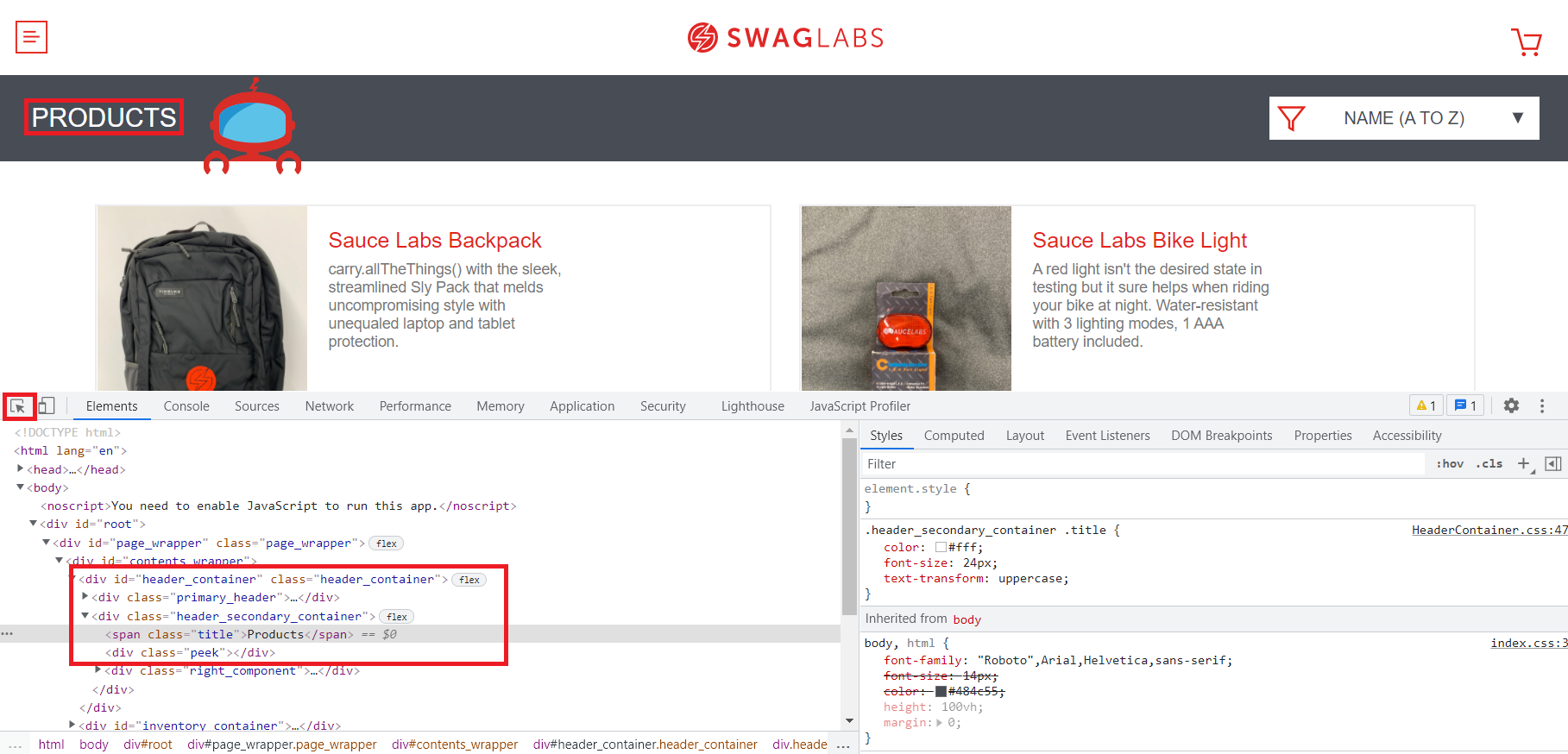
- Откроется код элемента в дереве HTML, далее нужно открыть контекстное меню выделенной строки и скопировать xpath .
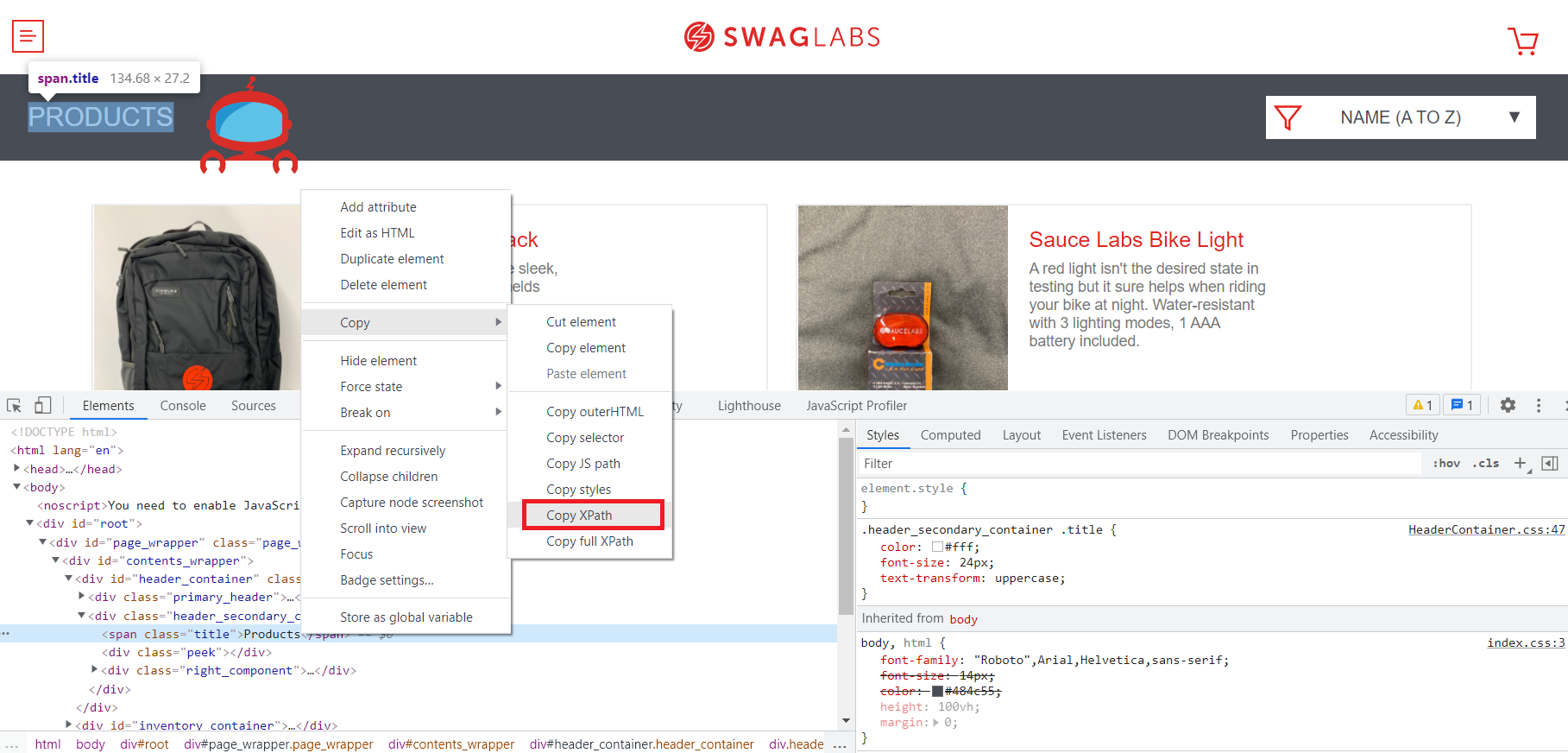

- Тут мы просто сравниваем текст найденного элемента с ожидаемым значением и выводим в консоль сообщение.
4. Первый тест с поиском и переходом по странице
- Введем логин и пароль пользователя и зайдем на главную страницу.
- Найдем позицию с названием «Sauce Labs Fleece Jacket».
- Перейдем на страницу товара и нажмем кнопку добавления в корзину.
- Перейдем в корзину и проверим что там присутствует 1 позиция с названием «Sauce Labs Fleece Jacket».
7. Распределим логику
Теперь причешем код, распределив логику по методам, как, например, было с wait_of_element_located . Разбивать логику необходимо для написания множества тестов.
В этом примере логика поделилась на функциональные компоненты (фикстуры). Теперь аутентификация пользователя будет происходить в отдельной функции, что позволит не производить одни и те же действия и дублировать код при каждом тесте, в котором нужно проходить аутентификацию. В качестве примера использования фикстур сделана инициализация драйвера, что позволит использовать инстанс драйвера во всех тестах, не пересоздавая его. Логика добавления товара в корзину тоже была вынесена в отдельный функциональный компонент для дальнейшего использования.
Суть разнесения логики заключается в принципе конструктора: собирать тесты из отдельных частей, подставляя только необходимые данные при переиспользовании функций в разных тестах.
При желании можно и дальше проводить рефакторинг кода.
Рекомендации по архитектуре
- Очевидно, что в одном файле хранить все вспомогательные функции и тесты неудобно. После добавления еще нескольких тестов даже с распределенной логикой скрипт будет похож на полотно с трудночитаемым кодом. К тому же если вы разрабатываете тесты с коллегами, без конфликтов в коде не обойтись. Для начала нужно разделить проект на модули: в одном будут находиться файлы с тестами, в другом частичная логика, в третьем – ресурсы, в четвертом – утилиты и т.д.
- Далее следует переходить на разработку автотестов с использованием объектно-ориентированного программирования. Это сэкономит массу времени и поможет в написании сложного и лаконичного кода.
- Стоит также обратить внимание на паттерны проектирования, особенно на PageObject и PageFactoroy. В эффективном тестировании UI они играют большую роль.
- Все тестовые данные лучше хранить в неизменяемых классах, константах или в отдельных файлах (json, csv).
Заключение
На этом создание первого автотеста закончено. Некоторые моменты были рассмотрены поверхностно, что дает возможность пытливым умам поглотить информацию из других источников. Удачи!
Источник: proglib.io
Программа для создания тестов
Программное обеспечение для контроля и проверки знаний

SunRav TestOfficePro позволяет создавать тесты разного уровня сложности и направленности; проводить тестирование эффективно и с комфортом для пользователей и для организаторов. TestOfficePro работает в локальной сети и на компьютерах, не подключенных к сети (возможно тестирование с флеш-накопителей, компакт-дисков без установки программы). Программа SunRav TestOfficePro внесена в Единый реестр российских программ для электронных вычислительных машин и баз данных. Загрузить Купить
- Документация
- Быстрый старт
- Сравнение с WEB Class
- Сравнение с SunRav TestOfficePro XT
Тестирование онлайн
Онлайн тестирование и обучение наши клиенты организуют с помощью SunRav WEB Class.
Кроссплатформенное тестирование
Для создания тестов, работающих не только под Windows, но и под Linux и macOS рекомендуем использовать программу SunRav TestOfficePro XT.
Услуги по созданию тестов
Хотите использовать SunRav TestOfficePro, но нет времени/опыта/желания адаптировать методический материал в формат электронных тестов? Мы сделаем это сами — преобразуем ваши материалы в тесты для использования в SunRav TestOfficePro. Подробнее
Компьютерное тестирование знаний
Педагогическое тестирование – широко используемый метод контроля знаний и оценки результатов обучения. Применяется для определения уровня знаний, для обучения, для мотивации на обучение. При массовых проверках и самоподготовке наиболее эффективна компьютерная форма тестирования. Именно при компьютерном тестировании легко одновременно с проверкой проводить коррекцию знаний. После каждого неверного ответа программа отсылает учащегося к блоку нужной ему информации. Для педагогического контроля полезна дополнительная информация, например, подробный отчет по каждому тестируемому – какие вопросы получил учащийся, сколько времени потратил на отдельный ответ, как ответил…
Очень важны в процессе тестирования как качественные тестовые задания и учебный материал, так и профессиональные программные продукты. SunRav TestOfficePro дает возможность легко создавать и применять тесты по любым академическим дисциплинам, предметам школьной программы, тесты для определения профессиональной компетенции, аттестации персонала, психологические тесты.
В программу входят
- tMaker – программа для создания тестов. Возможно сопровождение вопросов и ответов изображением, анимацией, аудио и видео роликами. Составлять и редактировать тесты в этой программе может пользователь компьютера с любым уровнем подготовки. Доступен импорт тестов, созданных в текстовом редакторе (например, в MS Word) или редакторе электронных таблиц (например, в MS Excel).
- tTester– программа для проведения тестирования. Имеет максимально простой интерфейс. Обширные настройки и параметры командной строки позволяют приспособить ее работу под любые требования.
- tAdmin– программа для управления пользователями и обработки результатов компьютерного тестирования. Дает возможность просматривать/печатать результаты, а также создавать, редактировать, экспортировать, печатать отчеты по тестированию групп и/или отдельных пользователей. Возможно создание матрицы ответов.
Основные возможности SunRav TestOfficePro
Создание тестов. Работа с тестовыми заданиями
- Многообразие типов вопросов. Программа позволяет использовать в тестах 5 типов вопросов:
- Одиночный выбор. Один вариант ответа из нескольких предложенных.
- Множественный выбор. Один или несколько вариантов ответа из нескольких предложенных.
- Открытый вопрос. Пользователь должен ввести ответ с клавиатуры. Создатель теста может использовать мощный язык шаблонов, позволяющий правильно оценить ответ пользователя.
- Соответствие. Пользователю нужно упорядочить высказывания в двух списках так, чтобы они соответствовали друг другу.
- Упорядоченный список. Расставить ответы в списке в определенном порядке.
- Адаптивные тесты. Порядок следования вопросов может быть не только линейным, но и зависеть от ответов пользователя.
- Использование тем. Программа может разбить тест на несколько тем. Оценивать знания можно как по каждой теме в отдельности, так и по тесту в целом.
- Комментарии к вопросу. Каждый вопрос может быть снабжен комментарием с инструкцией по тестированию, подсказкой, информацией о правильном ответе и т.п.
- Варианты реакций на ответ пользователя:
- Отсутствие реакции – пользователю предлагается ответить на следующий вопрос.
- Сообщение о том, что пользователь ответил правильно или неправильно.
- Показ любого документа, связанного с вопросом. В нем, в частности, можно подробно объяснить причину неправильного ответа и предоставить дополнительный материал, который позволит глубже изучить вопрос.
- Вес вопроса и вариантов ответа. Каждый вопрос и вариант ответа может иметь свой «вес». Это позволяет начислять пользователю больше баллов за правильные ответы на сложные вопросы и меньше баллов – за ответы на легкие вопросы.
- Визуализация. Программа позволяет вставлять изображения, формулы, схемы, таблицы, аудио и видеофайлы, HTML документы и любые OLE документы. Встроенный в tMaker текстовый редактор для написания тестов по функциям напоминает привычный многим MS Word.
Обеспечение объективности тестирования
- Настройка процесса тестирования. Администратор может:
- Запретить выходить из программы до окончания тестирования.
- Отключить доступ к рабочему столу и панели задач.
- Закрыть программу после прохождения одного теста.
- Случайные вопросы. Вопросы в тесте можно перемешивать. Кроме того, создатель теста может определить, сколько вопросов из каждой темы получит пользователь. Допустим, тема состоит из 300 вопросов. Если выбрать случайным образом только 30 вопросов, то тестируемые получат совершенно разные наборы вопросов из одного и того же теста. Варианты ответов к каждому вопросу можно также перемешать. Таким образом, при достаточно большом количестве вопросов тестируемый не может бездумно воспользоваться предварительным знанием теста, с заранее известной последовательностью вопросов и ответов. Примечание: описываемая функция задается выбором «Экзаменационный режим» в настройках, см документацию к программе.
- Введение временных рамок. Тестирование можно ограничить по времени – как для теста, так и для каждого вопроса. Количество времени, выделяемое для каждого вопроса, может быть разным.
- Настройка видимой в ходе тестирования информации. В программе можно определить, нужно ли показывать пользователю:
- Количество правильных ответов.
- Время до окончания тестирования.
- Ограничение на количество попыток тестирования. В программе можно выставить предельное количество прохождения одного теста.
- Отслеживание попыток тестирования в программе tAdmin.
- Безопасность.
- Все тесты и результаты тестирования шифруются, что полностью исключает возможность их подделки.
- На тест можно установить пароли: на редактирование (tMaker) – защищает от несанкционированных изменений, преждевременного выяснения структуры, правильных ответов и т.д.; на просмотр (tTester) – предупреждает пробное тестирование.
Дополнительные возможности
- Интеграция в электронные учебники. Тесты могут быть составной частью электронных учебных пособий, созданных в программе SunRav BookOffice.
- Запуск внешних программ. Во время прохождения теста пользователь может запускать любые другие программы с панели инструментов программы для тестирования.
- Создание компакт-дисков. Эта функция удобна для распространения созданных тестов и проведения компьютерного тестирования без установки программы.
- Легкость установки. Есть несколько способов установить программу для тестирования на компьютеры пользователей: с помощью полного пакета SunRav TestOfficePro, с помощью инсталляционного файла программы tTester или простым копированием необходимых файлов на компьютеры.
Технические данные
- Количество вопросов: без ограничений
- Количество ответов: без ограничений
- Количество пользователей: без ограничений
- Количество тестов: без ограничений
- Количество тем в тесте: до 256 тем
- Тесты и результаты хранятся: в файлах
Источник: sunrav.ru
